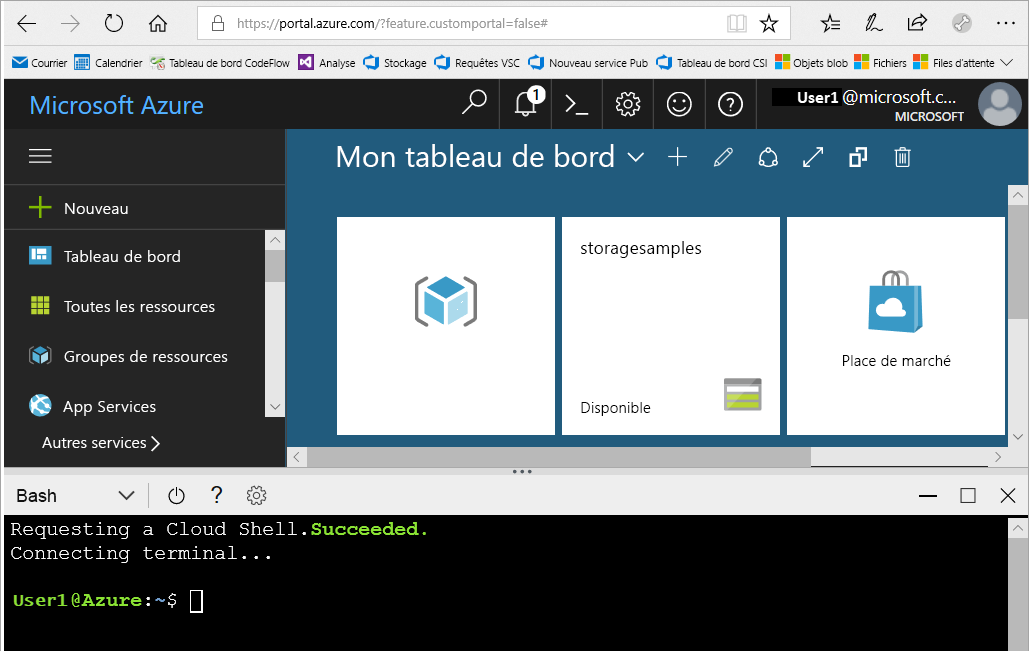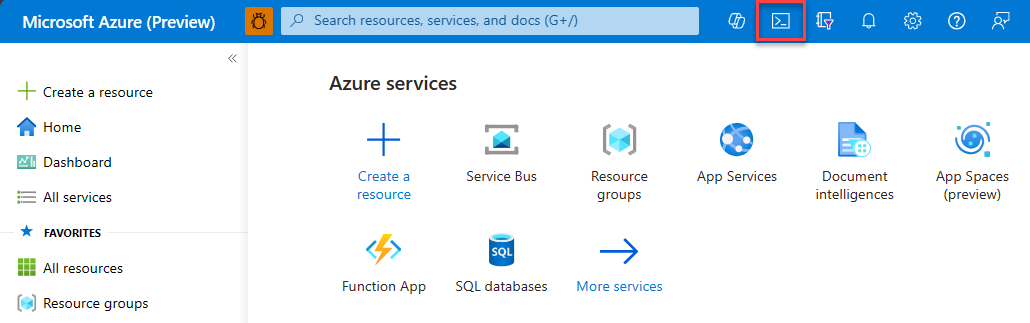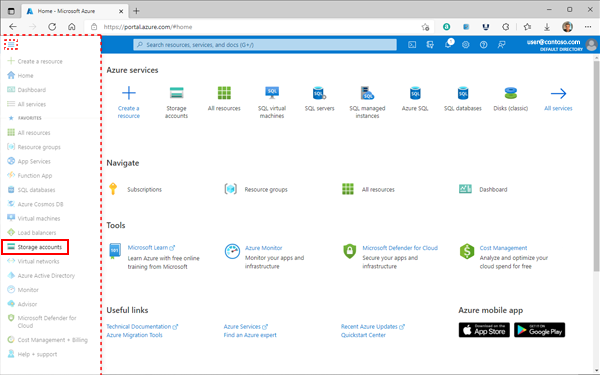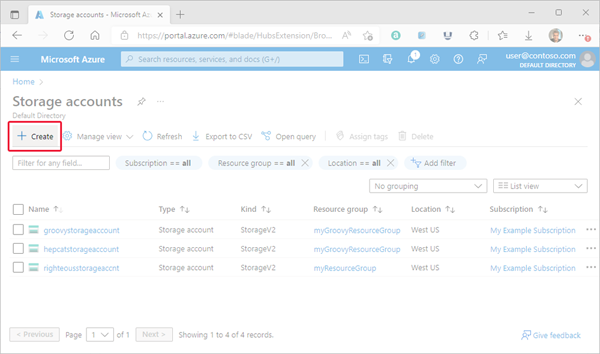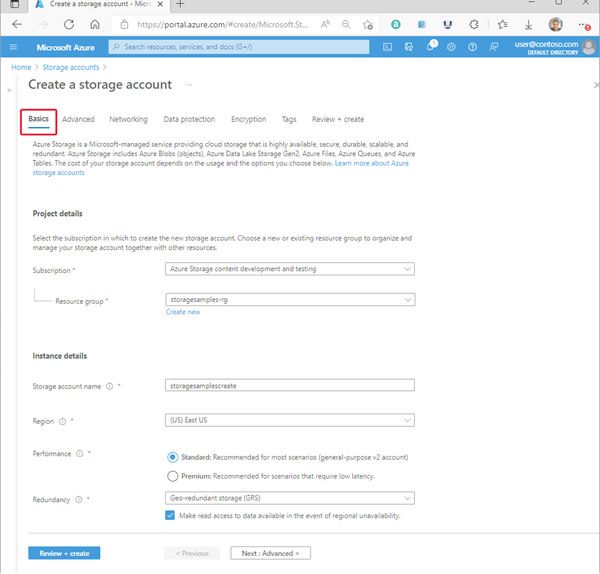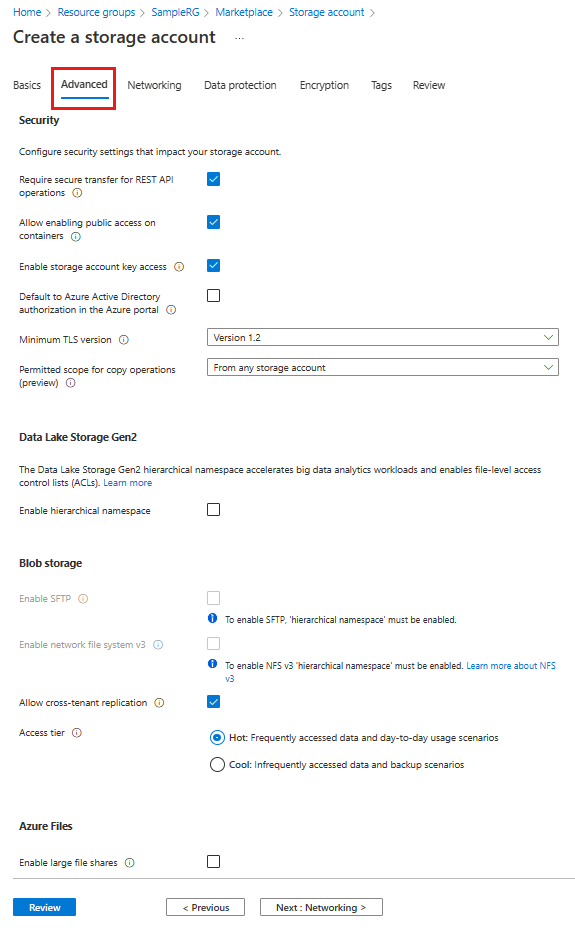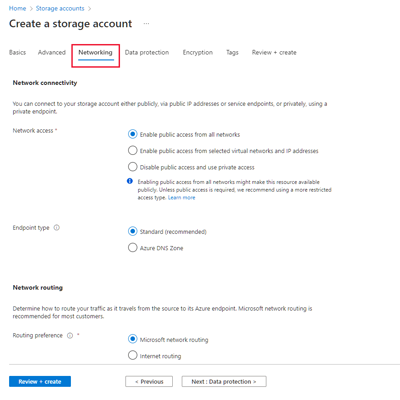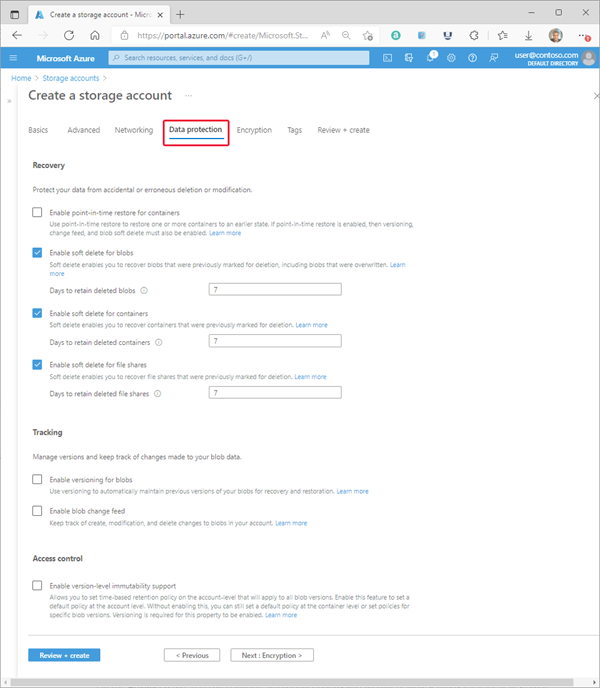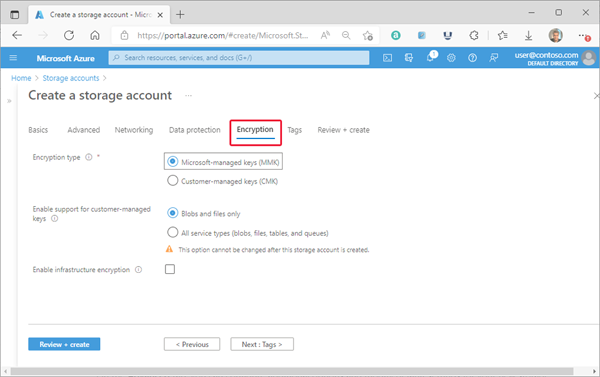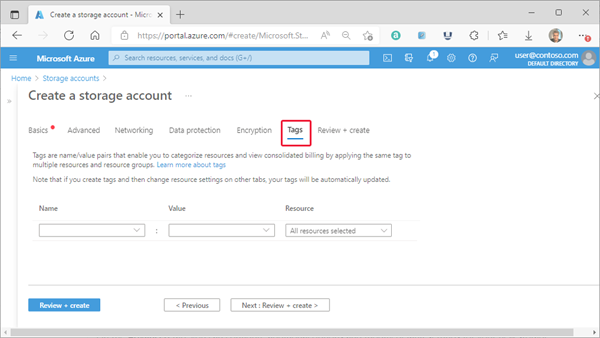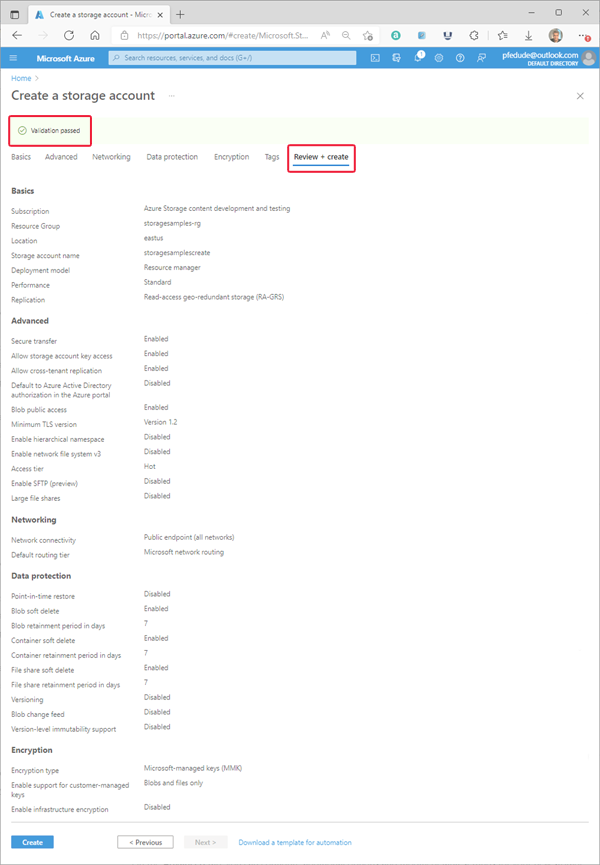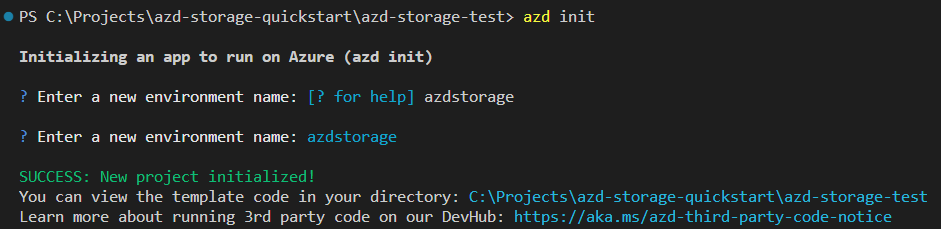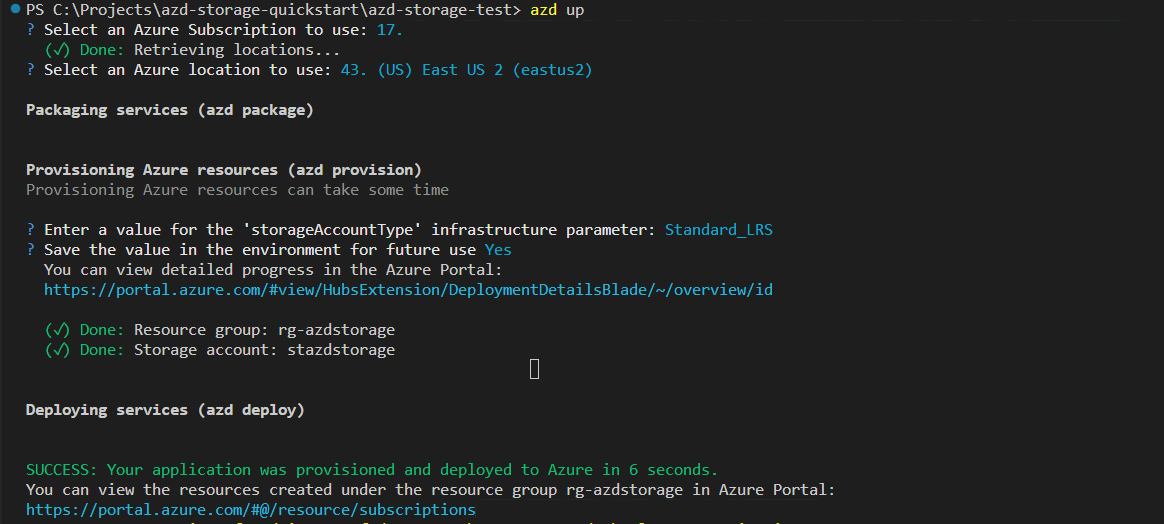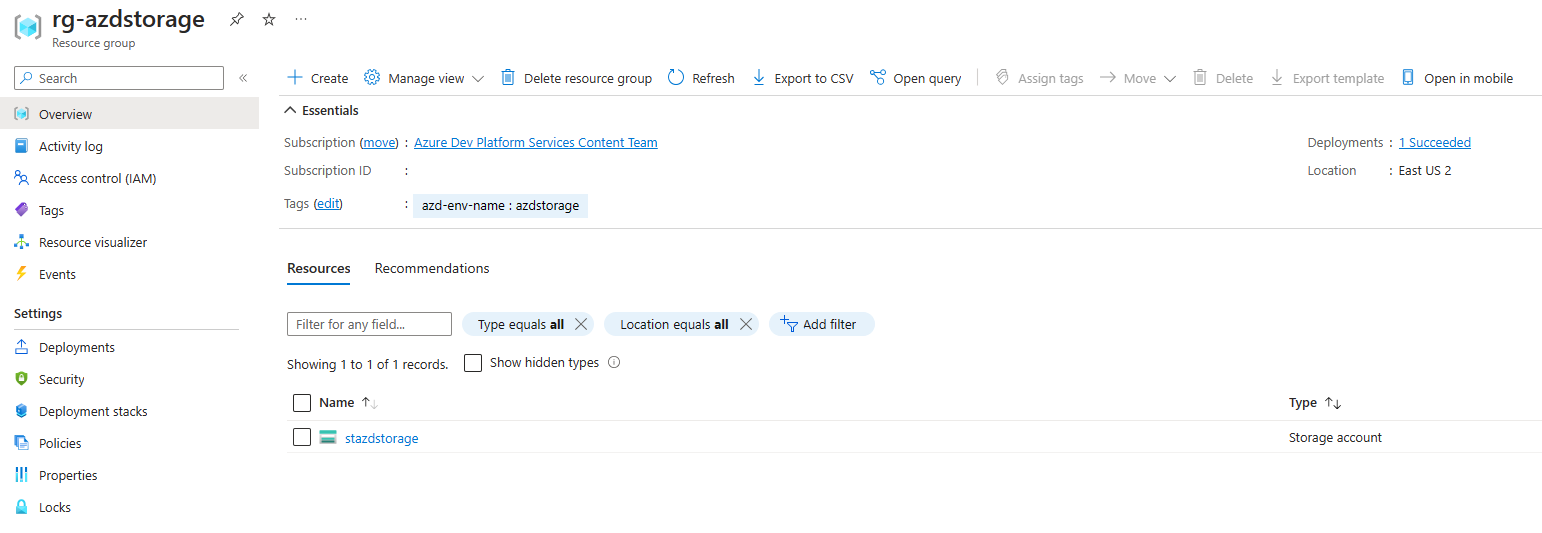Créer un compte de stockage Azure
Un compte de stockage Azure contient tous vos objets de données de stockage Azure : objets blob, fichiers, files d’attente et tables. Le compte de stockage fournit pour vos données de stockage Azure un espace de noms unique, accessible de n’importe où dans le monde via HTTP ou HTTPS. Pour plus d’informations sur les comptes de stockage Azure, consultez Vue d’ensemble des comptes de stockage. Pour créer compte de stockage à utiliser spécifiquement avec Azure Files, consultez Créer un partage de fichiers SMB.
Dans cet article sur les procédures, vous apprenez à créer un compte de stockage à l’aide du Portail Azure, d’Azure PowerShell, de l’interface Azure CLI ou d’un modèle Azure Resource Manager.
Prérequis
Si vous n’avez pas d’abonnement Azure, créez un compte gratuit avant de commencer.
Ensuite, connectez-vous à Azure.
Connectez-vous au portail Azure.
Créez un compte de stockage.
Un compte de stockage est une ressource Azure Resource Manager. Resource Manager est le service de déploiement et de gestion d’Azure. Pour plus d’informations, consultez Présentation d’Azure Resource Manager.
Chaque ressource Resource Manager, y compris un compte de stockage Azure, doit appartenir à un groupe de ressources Azure. Un groupe de ressources est un conteneur logique servant à grouper vos services Azure. Lorsque vous créez un compte de stockage, vous avez le choix entre créer un groupe de ressources ou utiliser un groupe de ressources existant. Ce guide pratique montre comment créer un groupe de ressources.
Paramètres de type de compte de stockage
Lorsque vous créez un compte de stockage à l’aide de PowerShell, d’Azure CLI, de Bicep, de modèles Azure ou de Azure Developer CLI, le type de compte de stockage est spécifié par le paramètre kind (par exemple, StorageV2). Le niveau de performances et la configuration de redondance sont spécifiés ensemble par le paramètre sku ou SkuName (par exemple, Standard_GRS). Le tableau suivant indique les valeurs à utiliser pour le paramètre kind et le paramètre sku ou SkuName pour créer un type particulier de compte de stockage avec la configuration de redondance souhaitée.
| Type de compte de stockage | Configurations de redondance prises en charge | Valeurs prises en charge pour le paramètre kind | Valeurs prises en charge pour le paramètre SkuName ou sku | Prend en charge l’espace de noms hiérarchique |
|---|---|---|---|---|
| Usage général v2 Standard | LRS / GRS / RA-GRS / ZRS / GZRS / RA-GZRS | StorageV2 | Standard_LRS / Standard_GRS / Standard_RAGRS/ Standard_ZRS / Standard_GZRS / Standard_RAGZRS | Oui |
| Objets blob de blocs Premium | LRS / ZRS | BlockBlobStorage | Premium_LRS / Premium_ZRS | Oui |
| Partages de fichiers Premium | LRS / ZRS | FileStorage | Premium_LRS / Premium_ZRS | Non |
| Objets blob de pages Premium | LRS | StorageV2 | Premium_LRS | Non |
| v1 à usage général standard hérité | LRS / GRS / RA-GRS | Stockage | Standard_LRS / Standard_GRS / Standard_RAGRS | Non |
| Stockage blob hérité | LRS / GRS / RA-GRS | BlobStorage | Standard_LRS / Standard_GRS / Standard_RAGRS | Non |
Pour créer un compte de stockage Azure avec le portail Azure, effectuez les étapes suivantes :
Dans le menu du portail de gauche, sélectionnez Comptes de stockage pour afficher la liste de vos comptes de stockage. Si le menu du portail n’est pas visible, cliquez sur le bouton du menu pour l’activer.
Sur la page Comptes de stockage, sélectionnez Créer.
Les options de votre nouveau compte de stockage sont organisées en onglets dans la page Créer un compte de stockage. Les sections suivantes décrivent chacun des onglets et ses options.
Onglet Informations de base
Dans l’onglet Informations de base, fournissez les informations essentielles pour votre compte de stockage. Une fois que vous avez terminé l’onglet Informations de base, vous pouvez choisir de personnaliser davantage votre compte de stockage en définissant les options sous les autres onglets, ou vous pouvez sélectionner Vérifier + créer pour accepter les options par défaut, puis procéder à la validation et à la création du compte.
Le tableau suivant décrit les champs de l’onglet Informations de base.
| Section | Champ | Obligatoire ou facultatif | Description |
|---|---|---|---|
| Détails du projet | Abonnement | Obligatoire | Sélectionnez l’abonnement pour le nouveau compte de stockage. |
| Détails du projet | Groupe de ressources | Obligatoire | Créez un groupe de ressources pour ce compte de stockage ou sélectionnez-en un existant. Pour plus d’informations, consultez Groupes de ressources. |
| Détails de l’instance | Nom du compte de stockage | Obligatoire | Fournissez un nom unique pour votre compte de stockage. Les noms des comptes de stockage doivent comporter entre 3 et 24 caractères, uniquement des lettres minuscules et des chiffres. |
| Détails de l’instance | Région | Obligatoire | Sélectionnez la région de votre compte de stockage. Pour plus d'informations, consultez Régions et zones de disponibilité dans Azure. Toutes les régions ne sont pas prises en charge pour tous les types de comptes de stockage ou toutes les configurations de redondance. Pour plus d’informations, consultez Redondance de Stockage Azure. Le choix de la région peut avoir un impact sur la facturation. Pour plus d’informations, consultez Facturation des comptes de stockage. |
| Détails de l’instance | Performances | Obligatoire | Sélectionnez les performances Standard pour les comptes de stockage v2 à usage général (par défaut). Ce type de compte est recommandé par Microsoft pour la plupart des scénarios. Pour plus d’informations, consultez Types de comptes de stockage. Sélectionnez Premium pour les scénarios nécessitant une faible latence. Après avoir sélectionné Premium, sélectionnez le type de compte de stockage Premium à créer. Voici les types de comptes Stockage Premium qui sont disponibles : |
| Détails de l’instance | Redondance | Obligatoire | Sélectionnez la configuration de redondance de votre choix. Toutes les options de redondance ne sont pas disponibles pour tous les types de comptes de stockage dans toutes les régions. Pour plus d’informations sur les configurations de redondance, consultez Redondance du stockage Azure. Si vous sélectionnez une configuration géo-redondante (GRS ou GZRS), vos données sont répliquées dans un centre de données dans une autre région. Pour un accès en lecture aux données dans la région secondaire, sélectionnez Permettre l’accès en lecture aux données disponibles en cas d’indisponibilité régionale. |
L’illustration suivante montre une configuration standard des propriétés de base pour un nouveau compte de stockage.
Onglet Avancé
Dans l’onglet Avancé, vous pouvez configurer des options supplémentaires et modifier les paramètres par défaut de votre nouveau compte de stockage. Certaines de ces options peuvent également être configurées après la création du compte de stockage, tandis que d’autres doivent être configurées au moment de la création.
Le tableau suivant décrit les champs de l’onglet Avancé.
| Section | Champ | Obligatoire ou facultatif | Description |
|---|---|---|---|
| Sécurité | Exiger un transfert sécurisé pour les opérations d’API REST | Facultatif | Exigez le transfert sécurisé pour assurer que les demandes entrantes vers ce compte de stockage sont effectuées uniquement via HTTPS (par défaut). Recommandé pour une sécurité optimale. Pour plus d’informations, voir Exiger un transfert sécurisé pour garantir des connexions sécurisées. |
| Sécurité | Autoriser l’activation de l’accès anonyme sur des conteneurs individuels | Facultatif | Lorsqu’il est activé, ce paramètre permet à un utilisateur disposant des autorisations appropriées d’activer l’accès anonyme à un conteneur dans le compte de stockage (par défaut). La désactivation de ce paramètre empêche tout accès anonyme au compte de stockage. Microsoft recommande de désactiver ce paramètre pour une sécurité optimale. Pour plus d’informations, consultez Empêcher l’accès anonyme en lecture aux conteneurs et aux objets blob. Activer l’accès anonyme ne rend pas ses données accessibles au anonyme, à moins que l’utilisateur n’effectue l’étape supplémentaire consistant à configurer explicitement le paramètre d’accès anonyme du conteneur. |
| Sécurité | Activer l’accès de la clé du compte de stockage | Facultatif | Lorsqu’il est activé, ce paramètre permet aux clients d’autoriser les demandes au compte de stockage à l’aide des clés d’accès du compte ou d’un compte Microsoft Entra par défaut. La désactivation de ce paramètre empêche l’autorisation avec les clés d’accès du compte. Pour plus d’informations, consultez Empêcher l’autorisation avec clé partagée pour un compte de stockage Azure. |
| Sécurité | Autorisation Microsoft Entra par défaut dans le portail Azure | Facultatif | Lorsque vous l’activez, le portail Azure autorise les opérations de données avec les informations d’identification Microsoft Entra par défaut. Si l’utilisateur n’a pas les autorisations appropriées attribuées via le contrôle d’accès en fonction du rôle Azure (Azure RBAC) pour effectuer des opérations sur les données, le portail utilise à la place les clés d’accès du compte pour l’accès aux données. L’utilisateur peut également choisir de passer à l’utilisation des clés d’accès du compte. Pour plus d’informations, consultez Autorisation par défaut à Microsoft Entra dans le portail Azure. |
| Sécurité | Version TLS minimale | Obligatoire | Sélectionnez la version minimale requise du protocole TLS (Transport Layer Security) pour les demandes entrantes adressées au compte de stockage. La valeur par défaut est TLS version 1.2. Lorsqu’elle est définie sur la valeur par défaut, les requêtes entrantes effectuées à l’aide de TLS 1.0 ou TLS 1.1 sont rejetées. Pour plus d’informations, consultez Appliquer une version minimale requise du protocole TLS (Transport Layer Security) pour des demandes adressées à un compte de stockage. |
| Sécurité | Étendue autorisée pour les opérations de copie (préversion) | Obligatoire | Sélectionnez l’étendue des comptes de stockage à partir desquels les données peuvent être copiées dans le nouveau compte. La valeur par défaut est From any storage account. Quand la valeur par défaut est définie, les utilisateurs disposant des autorisations appropriées peuvent copier des données de n’importe quel compte de stockage vers le nouveau compte.Sélectionnez From storage accounts in the same Azure AD tenant pour autoriser les opérations de copie uniquement à partir des comptes de stockage du même locataire Microsoft Entra.Sélectionnez From storage accounts that have a private endpoint to the same virtual network pour autoriser les opérations de copie uniquement à partir des comptes de stockage avec des points de terminaison privés sur le même réseau virtuel.Pour plus d’informations, consultez Restriction de la source des opérations de copie à un compte de stockage. |
| Data Lake Storage | Activer l’espace de noms hiérarchique | Facultatif | Pour utiliser ce compte de stockage pour les charges de travail Azure Data Lake Storage, configurez un espace de noms hiérarchique. Pour plus d’informations, consultez Introduction à Azure Data Lake Storage. |
| Stockage Blob | Activer le SFTP | Facultatif | Activer l’utilisation de Secure protocole FTP (SFTP) pour transférer en toute sécurité des données sur Internet. Pour plus d’informations, consultez Prise en charge du protocole SFTP (Secure File Transfer) dans Stockage Blob Azure. |
| Stockage d'objets blob | Activer le système de fichiers réseau (NFS) v3 | Facultatif | NFS v3 assure la compatibilité du système de fichiers Linux au niveau du stockage des objets, et permet aux clients Linux de monter un conteneur dans Stockage Blob à partir d’une machine virtuelle Azure ou d’un ordinateur local. Pour plus d’informations, consultez Prise en charge du protocole NFS (Network File System) 3.0 dans le stockage Blob Azure. |
| Stockage d'objets blob | Autoriser la réplication inter-locataires | Requis | Par défaut, les utilisateurs avec les autorisations appropriées peuvent configurer la réplication d’objets sur les clients Microsoft Entra. Pour empêcher la réplication entre locataires, désélectionnez cette option. Pour plus d’informations, consultez Empêcher la réplication entre locataires sur l’ensemble des locataires Microsoft Entra. |
| Stockage Blob | Niveau d’accès | Obligatoire | Les niveaux d’accès aux objets blob vous permettent de stocker les données blob de la manière la plus économique, en fonction de l’utilisation. Sélectionnez le niveau chaud (par défaut) pour les données fréquemment utilisées. Sélectionnez le niveau froid pour les données rarement utilisées. Pour plus d’informations, consultez Niveaux d’accès chaud, froid et archive pour les données d’objet blob. |
L’illustration suivante montre une configuration standard des propriétés avancées pour un nouveau compte de stockage.
Onglet Réseau
Sous l’onglet Mise en réseau, vous pouvez configurer la connectivité réseau et les paramètres de préférence de routage pour votre nouveau compte de stockage. Ces options peuvent également être configurées après la création du compte de stockage.
Le tableau suivant décrit les champs de l’onglet Mise en réseau.
| Section | Champ | Obligatoire ou facultatif | Description |
|---|---|---|---|
| Connectivité réseau | Accès réseau | Obligatoire | Par défaut, le trafic réseau entrant est acheminé vers le point de terminaison public de votre compte de stockage. Vous pouvez spécifier que le trafic doit être acheminé vers le point de terminaison public par le biais d’un réseau virtuel Azure. Vous pouvez également configurer des points de terminaison privés pour votre compte de stockage. Pour plus d’informations, consultez Utiliser des points de terminaison privés pour le stockage Azure. |
| Connectivité réseau | Type de point de terminaison | Obligatoire | Le Stockage Azure prend en charge deux types de points de terminaison : les points de terminaison standard (par défaut) et les points de terminaison de zone Azure DNS (préversion). Dans un abonnement donné, vous pouvez créer jusqu’à 2501 comptes avec des points de terminaison standard par région, et jusqu’à 5000 comptes avec des points de terminaison de zone Azure DNS par région, soit un total de 5250 comptes de stockage. Pour vous inscrire à la préversion, consultez À propos de la préversion. |
| Routage réseau | Préférence de routage | Obligatoire | La préférence de routage réseau spécifie la façon dont le trafic réseau est acheminé vers le point de terminaison public de votre compte de stockage à partir de clients sur Internet. Par défaut, un nouveau compte de stockage utilise le routage réseau Microsoft. Vous pouvez également choisir d’acheminer le trafic réseau via le POP le plus proche du compte de stockage, ce qui peut réduire les coûts de mise en réseau. Pour plus d’informations, consultez Préférence de routage réseau pour le service Stockage Azure. |
1 Avec une augmentation du quota, vous pouvez créer jusqu’à 500 comptes de stockage avec des points de terminaison standard par région dans un abonnement donné, pour un total de 5 500 comptes de stockage par région. Pour plus d’informations, consultez Augmenter de quotas du compte de stockage Azure.
L’illustration suivante montre une configuration standard des propriétés de mise en réseau pour un nouveau compte de stockage.
Important
Les points de terminaison de zone Azure DNS sont actuellement en PRÉVERSION. Pour connaître les conditions juridiques qui s’appliquent aux fonctionnalités Azure en version bêta, en préversion ou plus généralement non encore en disponibilité générale, consultez l’Avenant aux conditions d’utilisation des préversions de Microsoft Azure.
Onglet Protection des données
Sous l’onglet Protection des données, vous pouvez configurer les options de protection des données pour les données d’objet blob dans votre nouveau compte de stockage. Ces options peuvent également être configurées après la création du compte de stockage. Pour obtenir une vue d’ensemble des options de protection des données dans le Stockage Azure, consultez Vue d’ensemble de la protection des données.
Le tableau suivant décrit les champs de l’onglet protection des données.
| Section | Champ | Obligatoire ou facultatif | Description |
|---|---|---|---|
| Récupération | Activer la restauration à un instant dans le passé pour les conteneurs | Facultatif | La limite de restauration dans le temps offre une protection contre les suppressions ou altérations accidentelles en vous permettant de restaurer des données d’objet blob de blocs à un état antérieur. Pour plus d’informations, consultez Restauration à un instant dans le passé pour les blobs de bloc. L’activation de la restauration à un instant dans le passé active également le contrôle de version des objets blob, la suppression réversible des objets blob et le flux des modifications d’objets blob. Ces fonctionnalités prérequises peuvent avoir un impact sur les coûts. Pour plus d’informations, consultez Tarification et facturation pour la restauration à un instant dans le passé. |
| Récupération | Activer la suppression réversible pour les objets blob | Facultatif | La suppression réversible d’objets blob protège un objet blob, un instantané ou une version contre les suppressions ou les remplacements accidentels en conservant les données supprimées dans le système pendant un laps de temps spécifié. Pendant la période de conservation, vous pouvez restaurer un objet supprimé de manière réversible à son état au moment de sa suppression. Pour plus d’informations, consultez Suppression réversible pour les blobs. Microsoft recommande d’activer la suppression réversible d’objets blob pour vos comptes de stockage et de définir une période de rétention minimale de sept jours. |
| Récupération | Activer la suppression réversible pour les conteneurs | Facultatif | La suppression réversible de conteneur protège un conteneur et son contenu des suppressions accidentelles en conservant les données supprimées dans le système pendant une période de conservation spécifiée. Pendant la période de conservation, vous pouvez restaurer un conteneur supprimé de manière réversible à son état au moment de sa suppression. Pour plus d’informations, consultez Suppression réversible pour les conteneurs. Microsoft recommande d’activer la suppression réversible de conteneur pour vos comptes de stockage et de définir une période de rétention minimale de sept jours. |
| Récupération | Activer la suppression réversible pour les partages de fichiers | Facultatif | La suppression réversible pour les partages de fichiers protège un partage de fichiers et son contenu des suppressions accidentelles en conservant les données supprimées dans le système pendant une période de conservation spécifiée. Pendant la période de conservation, vous pouvez restaurer un partage de fichiers supprimé de manière réversible à son état au moment de sa suppression. Pour plus d’informations, consultez Empêcher la suppression accidentelle de partages de fichiers Azure. Microsoft recommande d’activer la suppression réversible pour les partages de fichiers pour les charges de travail Azure Files et de définir une période de rétention minimale de sept jours. |
| Suivi | Activer le versioning des blobs | Facultatif | Le contrôle de version des objets blob enregistre automatiquement l’état d’un objet blob dans une version précédente lorsque l’objet blob est remplacé. Pour plus d’informations, consultez Contrôle de version des objets blob. Microsoft recommande d’activer le contrôle de version des objets blob pour la protection optimale des données pour le compte de stockage. |
| Suivi | Activer le flux de modification des objets blobs | Facultatif | Le flux de modification des objets blob fournit des journaux des transactions de toutes les modifications apportées à tous les objets blob de votre compte de stockage, ainsi qu’à leurs métadonnées. Pour plus d’informations, consultez Modifier la prise en charge des flux dans Stockage Blob Azure. |
| Contrôle d’accès | Activer la prise en charge de l’immuabilité de niveau version | Facultatif | Activez la prise en charge des stratégies d’immuabilité à l’étendue de la version blob. Si cette option est sélectionnée, après avoir créé le compte de stockage, vous pouvez configurer une stratégie de rétention par défaut basée sur l’heure pour le compte ou pour le conteneur, dont les versions blob du compte ou du conteneur héritent par défaut. Pour plus d’informations, consultez Activer la prise en charge de l’immuabilité sur un compte de stockage. |
L’illustration suivante montre une configuration standard des propriétés de protection des données pour un nouveau compte de stockage.
Onglet Chiffrement
Sous l’onglet Chiffrement, vous pouvez configurer les options liées au chiffrement de vos données quand elles sont conservées dans le cloud. Certaines de ces options ne peuvent être configurées que lorsque vous créez le compte de stockage.
| Champ | Obligatoire ou facultatif | Description |
|---|---|---|
| Type de chiffrement | Obligatoire | Par défaut, les données incluses dans le compte de stockage sont chiffrées à l’aide de clés gérées par Microsoft. Vous pouvez vous reposer sur les clés managées par Microsoft pour le chiffrement des vos données, ou vous pouvez gérer le chiffrement avec vos propres clés. Pour plus d'informations, consultez Fonctionnalité de chiffrement du service Stockage Azure pour les données au repos. |
| Activer la prise en charge des clés gérées par le client | Obligatoire | Par défaut, les clés gérées par le client peuvent être utilisées pour chiffrer uniquement les blobs et fichiers. Définissez cette option sur Tous les types de services (objets blob, fichiers, tables et files d’attente) pour activer la prise en charge des clés gérées par le client pour tous les services. Vous n’êtes pas obligé d’utiliser des clés gérées par le client si vous choisissez cette option. Pour plus d’informations, consultez Clés gérées par le client pour le chiffrement Stockage Azure. |
| Clé de chiffrement | Obligatoire si le champ Type de chiffrement est défini sur Clés gérées par le client. | Si vous choisissez Sélectionner un coffre de clés et une clé, l’option permettant d’accéder au coffre de clés et à la clé que vous souhaitez utiliser apparaît. Si vous choisissez Entrer la clé de l’URI, un champ permettant d’entrer l’URI de la clé et l’abonnement apparaît. |
| Identité attribuée par l’utilisateur | Obligatoire si le champ Type de chiffrement est défini sur Clés gérées par le client. | Si vous configurez des clés gérées par le client au moment de la création pour le compte de stockage, vous devez fournir une identité affectée par l’utilisateur à utiliser pour autoriser l’accès au coffre de clés. |
| Activer le chiffrement d’infrastructure | Facultatif | Par défaut, le chiffrement de l’infrastructure n’est pas activé. Activez le chiffrement de l’infrastructure pour chiffrer vos données au niveau du service et de l’infrastructure. Pour plus d’informations, consultez Créer un compte de stockage avec le chiffrement d’infrastructure activé à des fins de double chiffrement des données. |
L’illustration suivante montre une configuration standard des propriétés de chiffrement pour un nouveau compte de stockage.
Onglet balises
Dans l’onglet Balises, vous pouvez spécifier des balises Resource Manager pour faciliter l’organisation de vos ressources Azure. Pour plus d’informations, consultez Baliser les ressources, les groupes de ressources et les abonnements pour l’organisation logique.
L’illustration suivante montre une configuration standard des propriétés de balise d’index pour un nouveau compte de stockage.
Onglet Vérifier + créer
Lorsque vous accédez à l’onglet Vérifier + créer, Azure exécute la validation sur les paramètres du compte de stockage que vous avez choisis. Si la validation réussit, vous pouvez procéder à la création du compte de stockage.
Si la validation échoue, le portail indique les paramètres qui doivent être modifiés.
L’image suivante montre les données de l’onglet Révision avant la création d’un nouveau compte de stockage.
Suppression d'un compte de stockage
La suppression d’un compte de stockage supprime l’intégralité du compte, y compris toutes les données qu’il contient. Veillez à sauvegarder toutes les données que vous souhaitez conserver avant de supprimer le compte.
Dans certains cas, un compte de stockage supprimé peut être récupéré, mais la récupération n’est pas garantie. Pour plus d'informations, consultez Récupérer un compte de stockage supprimé.
Si vous essayez de supprimer un compte de stockage associé à une machine virtuelle Azure, vous pouvez obtenir une erreur indiquant que le compte de stockage est toujours en cours d’utilisation. Pour obtenir de l’aide sur la résolution de cette erreur, consultez Résoudre les erreurs liées à la suppression de comptes de stockage.
- Accédez au compte de stockage dans le portail Azure.
- Sélectionnez Supprimer.
Vous pouvez également supprimer le groupe de ressources, ce qui supprime le compte de stockage et toutes les autres ressources de ce groupe. Pour plus d’informations sur la suppression d’un groupe de ressources, consultez Supprimer un groupe de ressources et des ressources.
Créer un compte de stockage v1 à usage général
Remarque
Bien que Microsoft recommande les comptes v2 universels pour la plupart des scénarios, Microsoft continuera à prendre en charge les comptes v1 universels pour les clients nouveaux et existants. Vous pouvez créer des comptes de stockage v1 universels dans de nouvelles régions chaque fois que Stockage Azure est disponible dans ces régions. Microsoft ne prévoie pas actuellement de déprécier la prise en charge des comptes v1 universels, et fournira un préavis d’au moins un an avant de déprécier toute fonctionnalité Stockage Azure. Microsoft continuera à fournir des mises à jour de sécurité pour les comptes v1 universels, mais aucun nouveau développement de fonctionnalité n’est attendu pour ce type de compte.
Pour les nouvelles régions Azure qui ont été mises en ligne après le 1er octobre 2020, la tarification des comptes v1 universels a changé et équivaut désormais à la tarification des comptes v2 universels dans ces régions. La tarification des comptes v1 universels dans les régions Azure qui existaient avant le 1er octobre 2020 n’a pas changé. Pour plus d’informations sur les tarifs des comptes v1 universels dans une région spécifique, consultez la page sur la tarification de Stockage Azure. Choisissez votre région puis, en regard de Offres et tarifs, sélectionnez Autre.
Les comptes de stockage v1 à usage général (GPv1) ne peuvent plus être créés à partir du portail Azure. Si vous devez créer un compte de stockage GPv1, suivez les étapes décrites dans la section Créer un compte de stockage pour PowerShell, Azure CLI, Bicep ou des modèles Azure. Pour le paramètre kind, spécifiez Storage, puis choisissez un sku ou SkuName dans la table des valeurs prises en charge.